Explore os seus dados na aplicação móvel Power BI no Apple Watch
Com a aplicação Power BI Apple Watch, pode ver KPIs e mosaicos de cartões a partir dos painéis do Power BI, diretamente no relógio. KPIs e blocos de cartão são mais adequados para fornecer uma medida de pulsação na tela pequena. Pode atualizar um painel de instrumentos a partir do seu iPhone ou do próprio relógio.
Instalar a aplicação Apple Watch
A aplicação Power BI Apple Watch está incluída na aplicação Power BI para iOS, pelo que, quando transfere a aplicação Power BI para o seu iPhone a partir da Apple App Store, também está automaticamente a transferir a aplicação Power BI Apple Watch. O guia da Apple explica como instalar aplicações do Apple Watch.
Utilizar a aplicação Power BI no Apple Watch
Aceda à aplicação Power BI Apple Watch a partir do trampolim do relógio ou tocando no widget Power BI (se configurado) diretamente a partir do mostrador do relógio.
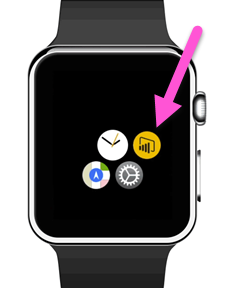
O aplicativo Power BI Apple Watch consiste em duas partes.
A tela de índice permite uma visão geral rápida de todos os KPIs e blocos de cartão a partir do painel sincronizado.
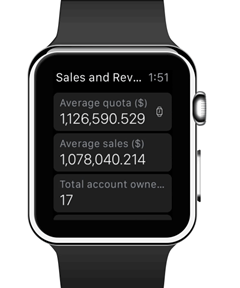
O mosaico em foco permite-lhe tocar num mosaico no ecrã de índice para obter uma vista aprofundada de um mosaico específico.
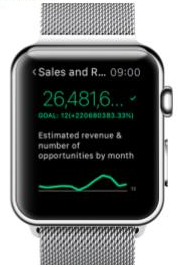
Atualizar um painel de instrumentos a partir do Apple Watch
Você pode atualizar um painel sincronizado diretamente do relógio.
- Enquanto estiver na vista do painel na aplicação do relógio, prima o ecrã em profundidade e toque em atualizar.
Seu aplicativo de observação agora sincronizará seu painel com dados do serviço Power BI.
Nota
A aplicação de relógio comunica com o Power BI através da aplicação móvel Power BI no iPhone. Portanto, o aplicativo Power BI deve estar em execução no seu iPhone, pelo menos em segundo plano, para que o painel no aplicativo de observação seja atualizado.
Atualizar um painel de instrumentos do Apple Watch a partir do iPhone
Também pode atualizar um painel de instrumentos que está no Apple Watch a partir do iPhone.
- No Power BI no iPhone, abra o painel que pretende sincronizar com o Apple Watch.
- Selecione Mais opções (...) >Sincronize com o Watch.
O Power BI mostra um indicador de que o painel está sincronizado com o relógio.
Só pode sincronizar um painel de controlo de cada vez com o relógio.
Gorjeta
Para exibir blocos de vários painéis no relógio, crie um novo painel no serviço do Power BI e fixe todos os blocos relevantes nele.
Definir um widget personalizado do Power BI
Também pode apresentar um mosaico específico do Power BI diretamente no mostrador do Apple Watch, para que esteja sempre visível e acessível.
O widget Power BI Apple Watch é atualizado perto do momento em que seus dados são atualizados, mantendo suas informações necessárias sempre atualizadas.
Adicionar um widget do Power BI ao mostrador do relógio
Consulte Personalizar o mostrador do Apple Watch no Guia Apple.
Alterar o texto no widget
Dado o pequeno espaço no rosto do Apple Watch, o aplicativo Power BI Apple Watch permite alterar o título do widget para caber no pequeno espaço.
- No iPhone, aceda à aplicação de controlo Apple Watch.
- Selecione Power BI.
- Navegue até o campo de nome do widget e digite um novo nome.
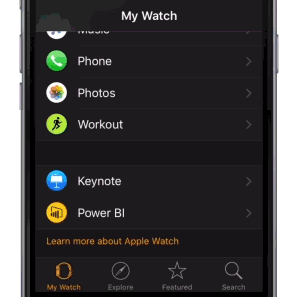
Nota
Se você não alterar o nome, o widget do Power BI encurtará o nome para o número de caracteres que cabem no pequeno espaço no mostrador do relógio.
Considerações e limitações
- Os elementos visuais do cartão que têm uma função calculada na cor da etiqueta de dados e que estão fixados a um painel de instrumentos podem não aparecer no Apple Watch quando o painel de instrumentos é sincronizado com ele.
Conteúdos relacionados
Os seus comentários ajudar-nos-ão a decidir o que implementar no futuro, por isso, não se esqueça de votar noutras funcionalidades que gostaria de ver nas aplicações móveis do Power BI.
- Transferir a aplicação móvel Power BI para iPhone
- Siga @MSPowerBI no Twitter
- Participe da conversa na Comunidade do Power BI